Configurare gli aggiornamenti automatici tramite WSUS Server e Group Policy
Una volta implementato uno o più server WSUS nella vostra rete ( potete fare riferimento a questa guida : http://www.pc-guru.it/installazione-configurazione-wsus-server-windows-server-2012-r2/ ), dovete insegnare ai vari client di recuperare gli aggiornamenti da questi server con regole precise di controllo.
Il metodo migliore e di facile implementazione e gestione è l’utilizzo del Group Policy.
Configurazione Group Policy per WSUS
- Apertura Gestione Criteri di Gruppo
Per creare una nuova policy per il server WSUS apriamo Strumenti di Amministrazione e facciamo doppio click su e Gestione Criteri di gruppo.
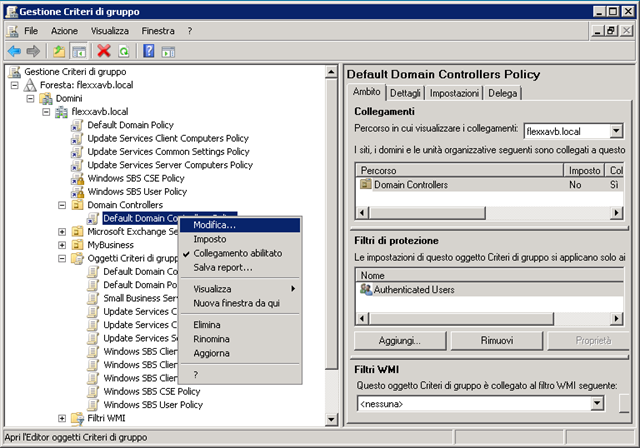
- Creazione Filtro WMI
Come primo step creiamo un filtro WMI per poter applicare la policy solamente ai client Windows della rete.
Facciamo tasto destro sulla voce Filtri WMI e selezioniamo Nuovo.
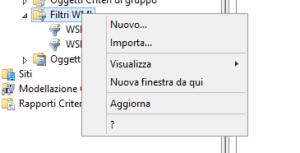
Compiliamo Nome e Descrizione e poi clicchiamo sul tasto Aggiungi
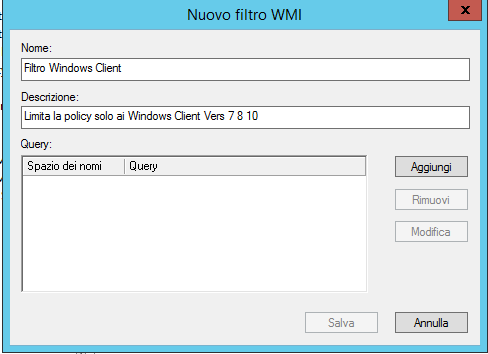
Aggiungiamo il criterio del filtro.
Nello spazio dei nomi scriviamo :
root\CIMv2
Nella Query scriviamo :
select * from Win32_OperatingSystem where (Version >= “6.1%” or Version >= “10.%”) and ProductType = “1”
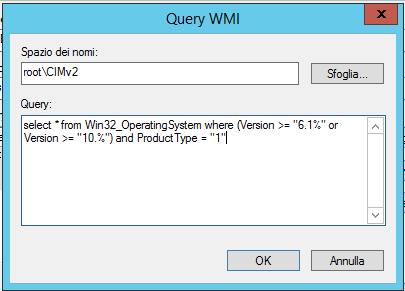
Con questa query la policy verrà applicata ai sistemi operativi Windows 7, Windows 8 e Windows 10
Completiamo cliccando su Salva.
- Creazione Policy WSUS
Spostiamoci all’inizio dell’albero delle GPO direttamente sotto il dominio e facendo tasto destro selezioniamo la voce : Crea un oggetto Criteri di gruppo in questo dominio e crea qui un collegamento
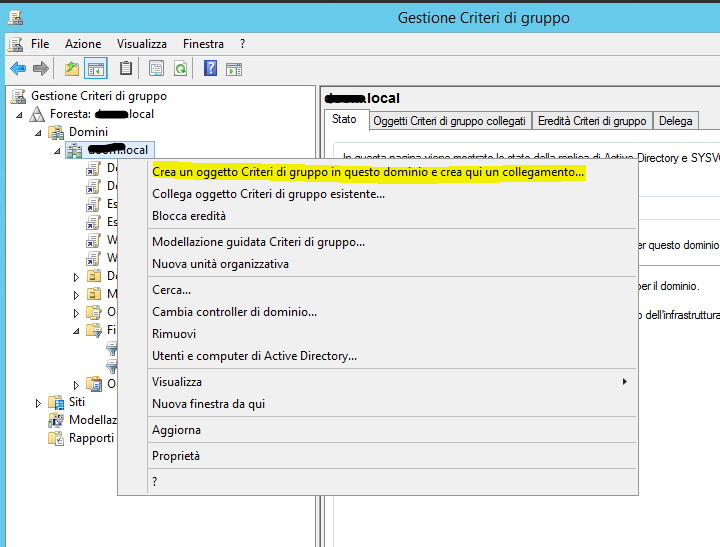
Diamo il nome alla Policy che stiamo creando e clicchiamo OK.

Selezioniamo lo scope della policy appena creata impostando il filtro WMI che abbiamo precedentemente salvato.
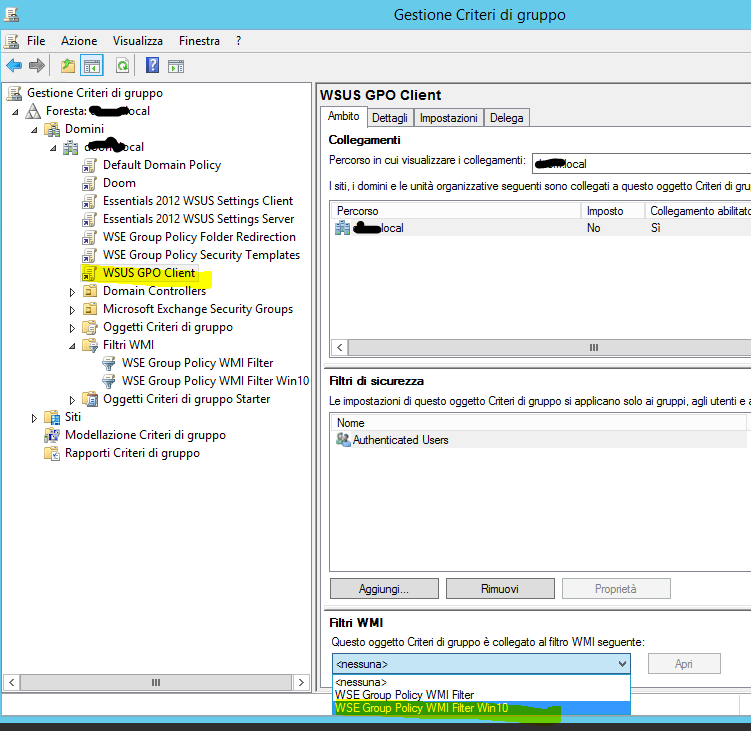
Per settarlo posizionatevi sotto Filtri WMI e selezionate il filtro corretto dal combobox.
A questo punto non ci resta che settare i parametri della policy facendo tasto destro Modifica sulla stessa.
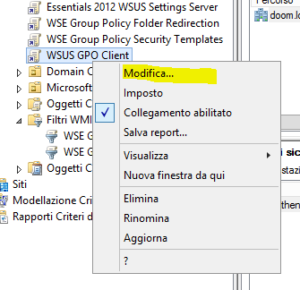
I parametri relativi agli aggiornamenti si trovano sotto il percorso :
Configurazione Computer –> Criteri –> Modelli Amministrativi –> Componenti di Windows Update
Configurate come meglio credete le varie opzioni ricordando di impostare un Gruppo di appartenenza per i client in modo che nella console WSUS tutti i client che ricevono la policy si raggruppino sotto di esso. Lappertenenza ad un gruppo facilità l’analisi dei client dalla console di gestione.
Come percorso del server WSUS usate il nome della macchina e la porta 8530.
Nell’esempio sotto è stato scelto :
Abilita appartenenza gruppo destinazione : Abilitato
Nome gruppo di destinazione del computer : ClientConfigura Aggiornamenti automatici : Abilitato
Configura aggiornamento automatico : 3 – Download automatico e avviso per l’installazioneLe impostazioni seguenti sono necessarie e applicabili solo se è stata selezionata l’opzione 4.
Installa durante manutenzione automatica : Disabilitato
Giorno pianificato per l’installazione : 0 – Tutti i giorni
Orario pianificato per l’installazione : 10.00Specifica il percorso del servizio di aggiornamento Microsoft nella rete Intranet : Abilitato
Impostare il servizio di aggiornamento nella rete Intranet per il rilevamento degli aggiornamenti : http://server:8530
Impostare il server per le statistiche nella rete Intranet : http://server:8530
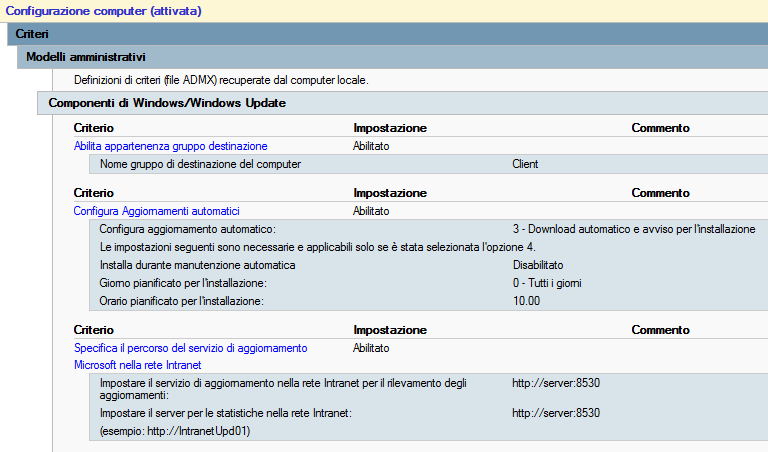
Se eseguite su qualsiasi client il comando gpupdate /force e successivamente gpresult /R
vedrete che la policy creata viene regolarmente applicata. Se eseguite la stessa operazione su un sistema operativo server verrà esclusa dal filtro WMI.
ISCRIVITI ALLA NEWSLETTER DI PC-GURU.IT
Grazie all’iscrizione ti informerò ogni volta che pubblicherò un nuovo contenuto.
Non perderti nemmeno un articolo!
Iscriviti alla nostra newsletter inserendo la tua mail qui :

